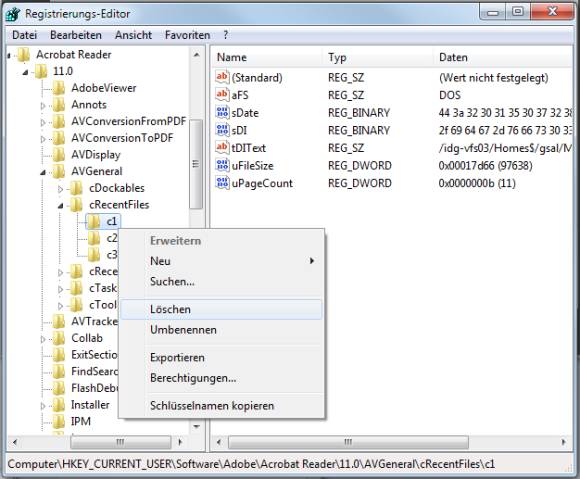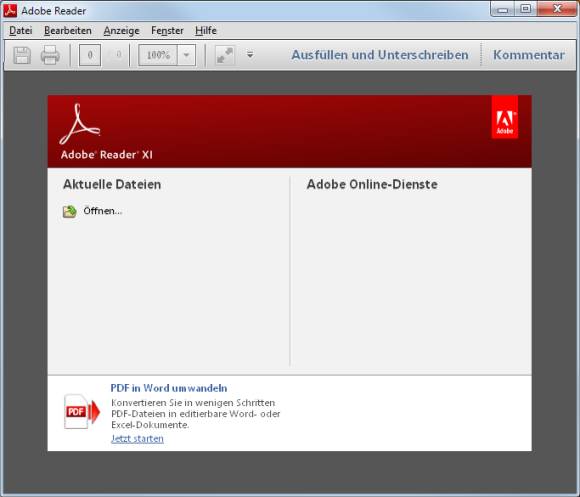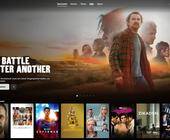Tipps & Tricks
29.07.2015, 06:00 Uhr
Früher geöffnete Dateien aus dem Adobe Reader entfernen
Der Adobe Reader zeigt beim Start unter «Aktuelle Dateien» die zuletzt geöffneten Dateien an. Ein Leeren dieser Einträge ist nur per Registry-Editor möglich.
Im Adobe Reader erscheinen nach dem Programmstart stets einige PDFs, die Sie zuvor einmal geöffnet hatten. Vielleicht wollen Sie nicht, dass jemand sieht, welche Dateien das waren. Oder Sie haben vieles aufgeräumt, gelöscht und verschoben, sodass diese Einträge jetzt ins Leere zeigen. Es gibt im Adobe Reader selbst leider keinen Knopf, der ihn diese Liste vergessen macht. Aber Sie bekommen sie trotzdem weg.
Lösung: Wenn Sie neue Dateien öffnen, rutschen die älteren laufend heraus. Sie könnten also einfach eine Handvoll aktueller PDFs öffnen, dann würden jene rausfliegen, die jetzt noch in der Liste stehen.
Wollen Sie die Liste einmal ganz leeren, müssen Sie zum Registry Editor greifen. Schliessen Sie sicherheitshalber zuerst den Adobe Reader. Drücken Sie Windowstaste+R oder gehen zu Start/Ausführen und tippen Sie regedit ein, gefolgt von Enter. Im Registrierungseditor angekommen navigieren Sie durchs Ausklappen der Zweige zu diesem Zweig:
HKEY_CURRENT_USER\Software\Adobe\Acrobat Reader\11.0\AVGeneral\cRecentFiles
Klappen Sie ihn ebenfalls auf, dann sehen Sie daran angehängt untereinander eine Reihe weiterer Zweige im Stile von «c#» (also der Buchstabe «c», gefolgt von einer Zahl), etwa c1, c2, c3, meist bis zu c10.
Klicken Sie einen mit der rechten Maustaste an und wählen im Kontextmenü Löschen. Bestätigen Sie mit Ja. Löschen Sie den nächsten, bis die erwähnten Einträge c1 bis c10 weg sind.
Schliessen Sie den Registry-Editor wieder. Wenn Sie jetzt den Adobe Reader starten, sind die Einträge verschwunden. Es werden aber zwangsläufig wieder neue erscheinen.
Hinweis: Bitte seien Sie vorsichtig beim Bearbeiten von Registry-Einträgen. (PCtipp-Forum)
Kommentare
Es sind keine Kommentare vorhanden.